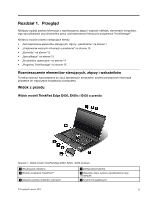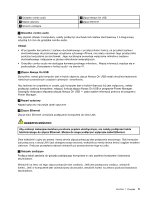Lenovo ThinkPad Edge E530 (Polish) User Guide - Page 20
Urządzenie touchpad, Wskaźnik stanu systemu podświetlone logo ThinkPad
 |
View all Lenovo ThinkPad Edge E530 manuals
Add to My Manuals
Save this manual to your list of manuals |
Page 20 highlights
7 Przyciski urządzenia TrackPoint 9 Przycisk zasilania 8 Urządzenie touchpad 1 Wbudowane mikrofony Wbudowany mikrofon przechwytuje dźwięk i głos, gdy jest używany z aplikacją zdolną do obsługi audio. 2 Zintegrowana kamera Niektóre modele mają zintegrowaną kamerę. Za jej pomocą można robić zdjęcia i prowadzić wideokonferencje. Szczegółowe informacje na ten temat - patrz „Korzystanie ze zintegrowanej kamery" na stronie 42. Urządzenie wskazujące UltraNav® 3 Wodzik urządzenia TrackPoint 7 Przyciski urządzenia TrackPoint 8 Urządzenie touchpad Klawiatura zawiera unikatowe urządzenie wskazujące UltraNav firmy Lenovo. Dzięki niemu operacje wskazywania, wybierania i przeciągania są częścią pojedynczego procesu, który można wykonywać, wciąż trzymając palce w pozycji pisania. Więcej informacji znajduje się w podrozdziale „Korzystanie z urządzenia wskazującego UltraNav" na stronie 26. 4 Wskaźnik stanu systemu (podświetlone logo ThinkPad) Podświetlone logo ThinkPad na podpórce pod nadgarstki funkcjonuje jako wskaźnik stanu systemu. Komputer jest wyposażony w kilka wskaźników stanu systemu. Szczegółowe informacje o lokalizacji i znaczeniu poszczególnych wskaźników - patrz „Wskaźniki stanu systemu" na stronie 8. 5 Gniazdo czytnika nośników cyfrowych Zależnie od modelu komputer może być wyposażony w gniazdo czytnika nośników cyfrowych. Więcej informacji o obsługiwanych kartach, patrz: „Korzystanie z karty Flash Media" na stronie 42. 6 Czytnik linii papilarnych Niektóre modele są wyposażone w czytnik linii papilarnych. Technologia uwierzytelniania na podstawie linii papilarnych umożliwia użycie odcisku palca w celu uruchomienia komputera, otwarcia programu ThinkPad Setup lub systemu operacyjnego Windows®. Szczegółowe informacje na ten temat - patrz „Używanie czytnika odcisków palców" na stronie 55. 9 Przycisk zasilania Do włączania komputera służy przycisk zasilania. Do wyłączania komputera należy używać opcji zamykania systemu z menu Start. Jeśli komputer przestanie odpowiadać i nie będzie można go wyłączyć, należy nacisnąć i przytrzymać przycisk zasilania przez co najmniej cztery sekundy. Jeśli komputer nadal nie odpowiada, odłącz zasilacz i wyjmij akumulator, aby zresetować komputer. Za pomocą programu Power Manager przycisk zasilania można również zaprogramować do zamykania komputera albo przełączania go w tryb uśpienia lub hibernacji. Więcej informacji - patrz system informacji pomocy dla programu Power Manager. 2 Podręcznik użytkownika